고정 헤더 영역
상세 컨텐츠
본문
아이폰 최근 기종은 페이스 ID를 이용하여 잠금장치를 해제하곤 하지만 아이폰 SE 기종이나 이전 기종들의 경우에는 지문 인식을 이용하여 잠금장치를 해제합니다.
스마트폰은 보통 잡는 손의 엄지를 기준으로 지문 등록을 하지만 때론 반대 손으로 지문 인식을 하기도 하고 가끔은 바닥에 있는 폰을 검지 또는 중지로 잠금장치를 해제하고 싶지 않으신가요? 오늘은 지문 인식(Touch ID)을 이용할 때 지문을 여러 개 추가하는 방법을 설명하겠습니다.
아이폰 Touch ID 지문 추가 등록 방법
가장 먼저 해야할 것이 있다면 홈 화면에 있는 설정(톱니바퀴 모양)으로 진입하는 것입니다.


누구나 쉽게 따라올 수 있는 과정이니 지문 추가를 원하시는 분들은 한 번 따라 해 보세요. Touch ID 및 암호 메뉴에 진입하였으면 다음 사진을 확인하시면 추가 지문 등록을 할 수 있습니다.
추가 지문등록
아래에 있는 좌측 사진의 빨간 박스 부분에 보시면 지문 추가를 할 수 있습니다. 자주 사용하는 손가락이라면 등록해 두는 것이 편합니다.
암호 끄기 및 암호 변경
현재 암호 설정이 6자리로 설정이 되었나요? 6자리가 불편해서 4자리로 변경하고 싶지는 않으신가요? 아래 사진의 좌측에 검은 박스를 보시면 암호 끄기/암호 변경 메뉴가 있을 텐데요, 키패드를 이용한 암호 입력 방법은 다음과 같은 세 가지 방법으로 지정할 수 있습니다.
- 사용자 지정 알파벳 숫자 코드
- 사용자 지정 숫자 코드
- 4자리 숫자 코드
휴대폰 보안이 중요하다면 첫번째 방법이 유용할 것이고, 자주 사용해서 편하게 진입해야 한다면 세 번째 방법이 유용합니다. 자신에게 편리한 방법을 선택하시기 바랍니다. 물론, 최신 기종의 경우 추가된 기능이 있거나 없어진 기능도 있을 수 있습니다.
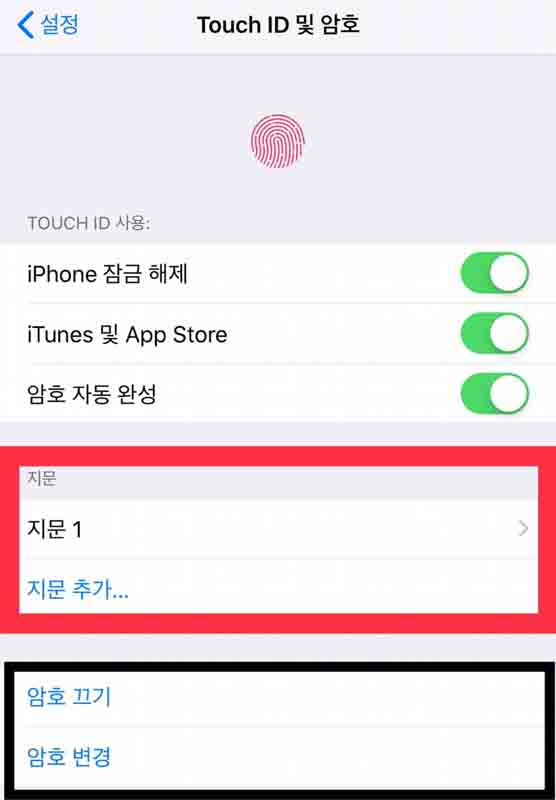

간단한 내용이지만 항상 사용하는 것이 아니기에 미리 알아두면 좋은 방법입니다. 감사합니다.
'아이(I)의 사부작사부작 > 이거아라요?' 카테고리의 다른 글
| [갤럭시탭 S7, 갤럭시노트20 등] S펜 자주사용하는 필기구 즐겨찾기 (0) | 2022.09.19 |
|---|---|
| [애드센스 승인이 났습니다?] 수익이 나기도 전에 제한이라니요 (0) | 2022.08.29 |
| [Wi-Fi 자동 연결] QR코드 만들기, 손쉬운 자동 접속 (0) | 2022.08.23 |
| [실시간 자막사용] 안 나오게 하는 방법 (0) | 2022.08.14 |
| [아이폰 긴급재난문자 알림] "삐" 소리 안나게 하는 방법 (0) | 2022.08.03 |




